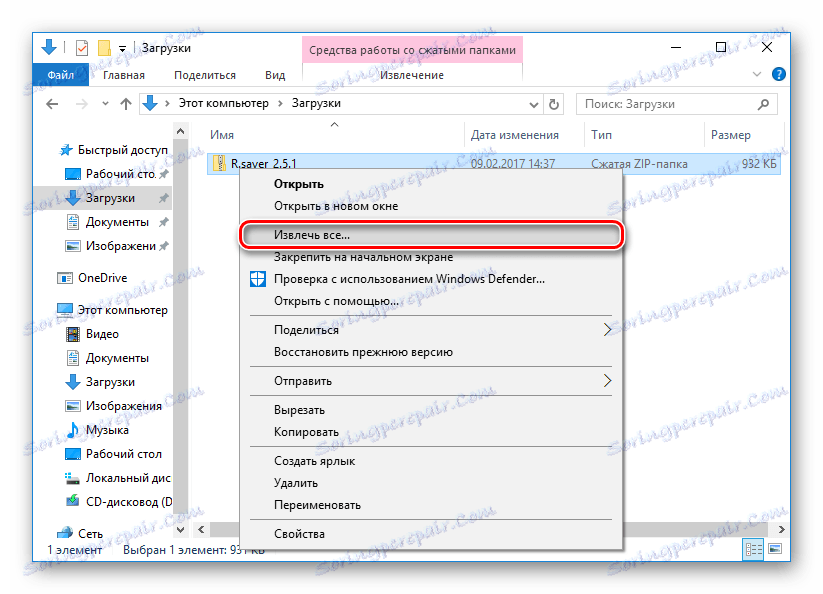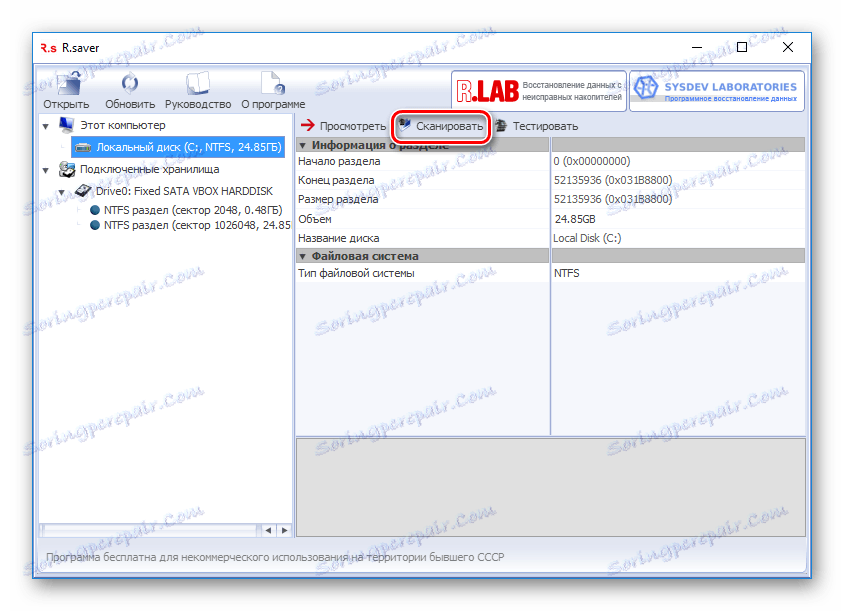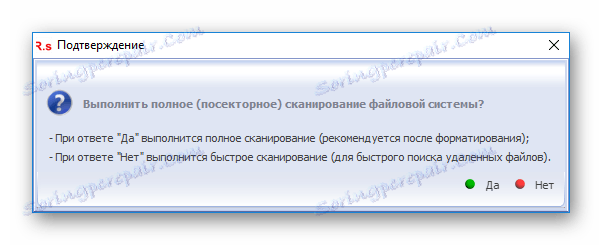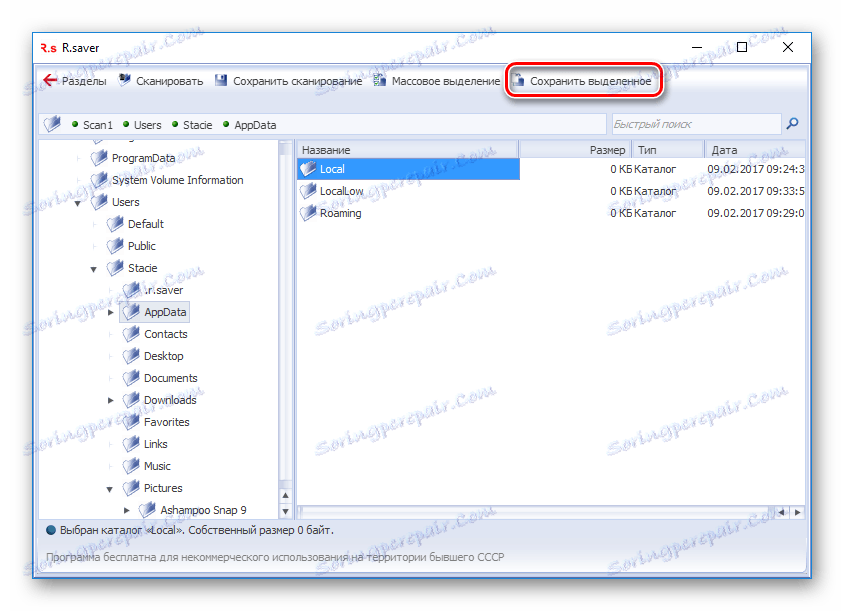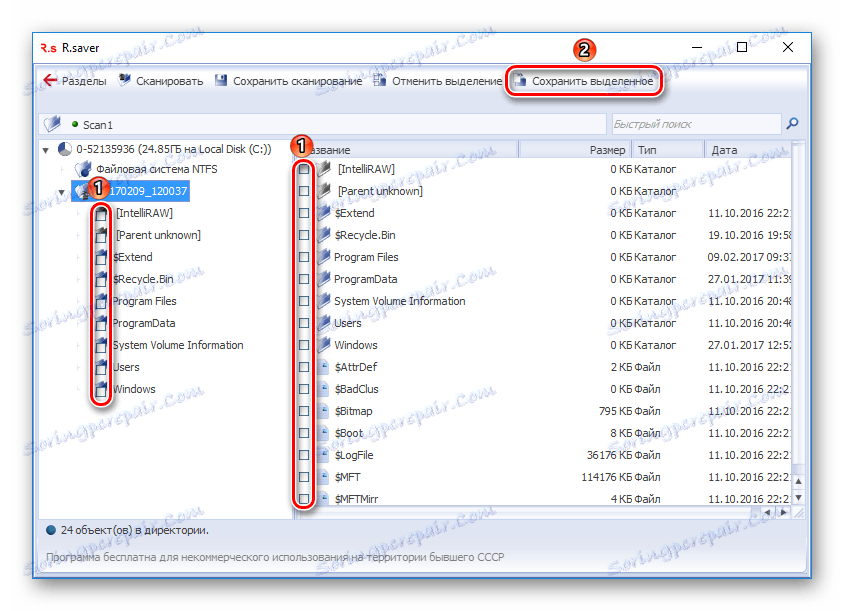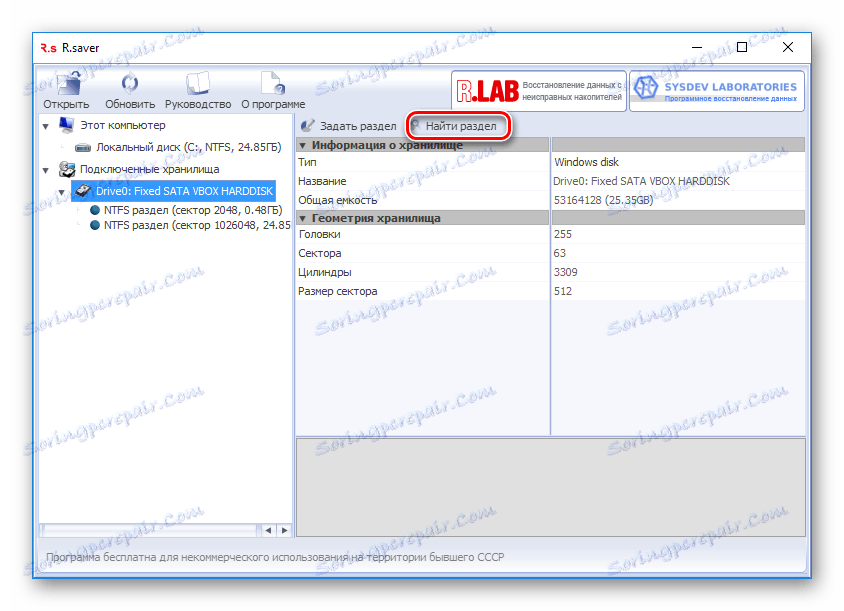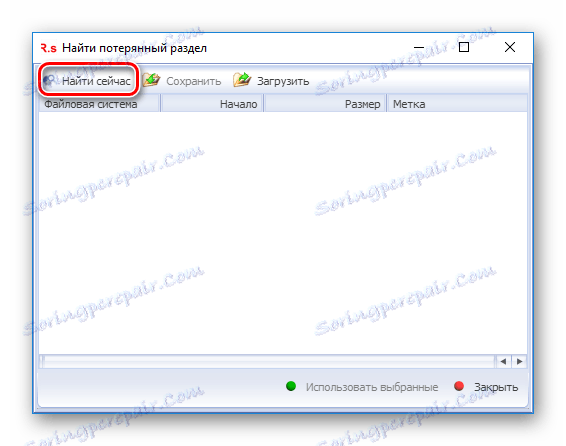Шта требате знати о враћању избрисаних датотека са вашег чврстог диска
Хард диск (ХДД) је један од најважнијих уређаја на рачунару, јер чува системске и корисничке податке. Нажалост, као и свака друга техника, погон није издржљив, а пре или касније може пропасти. Највећи страх у овом случају јесте делимичан или потпун губитак личних података: документи, фотографије, музика, рад / наставни материјали итд. Овај исход не мора бити узрокован неуспјехом диска: случајно обликовање (на примјер, приликом реинсталације оперативног система) или једноставно брисање тих датотеке, које су касније потребне - не ретке случајеве.
Неко жели да се одмах обратите специјалистима за пружање такве услуге као што је опоравак избрисаних података са чврстог диска. Али ово није јефтина услуга, и није приступачна за све. У овом случају постоји алтернативни начин - само-рестаурација уз помоћ посебних програма.
Садржај
Како да повратите датотеке са чврстог диска?
Постоје плаћени и бесплатни програми који враћају изгубљене податке као резултат формирања, брисања датотека или проблема са погоном. Они не гарантују 100% опоравак, јер је сваки такав случај јединствен, а шанса зависи од неколико фактора:
- Степен уклањања.
- Присуство забележених информација преко удаљеног.
- Физичко стање хард диска.
Да бисте обновили датотеку избрисану прије мјесец дана, биће много теже него јуче.
Чак и након брисања датотека из корпе за отпатке, они заправо нису избрисани, већ једноставно сакривени од очију корисника. Појављује се потпуна брисање, можда бисте рекли, преписивање старих датотека новим. То јест, снимањем нових података на врху скривених. А ако сектор са скривеним датотекама није преписан, онда су шансе за њихов опоравак много веће.
На основу претходног става у вези са ограничењем желим да разјасним. Понекад је врло кратак период довољан да се рестаурација неуспјеха. На пример, ако нема довољно слободног простора на диску, а након брисања активно сте сачували нове податке на диску. У овом случају, они ће бити дистрибуирани у оквиру слободних сектора где су претходно похрањене информације потребне за опоравак.
Важно је да чврсти диск нема физичку оштећења, што такођер доводи до проблема са читањем података. У овом случају, много је теже обновити их и можда је неучинковито. Обично је такав проблем намењен специјалистима који прво поправљају диск, а затим покушавају да добију информације од ње.
Изаберите програм за враћање датотека
Већ смо више пута прегледали програме који се користе за ову сврху.
Прочитајте више: Најбољи програми за опоравак избрисаних датотека са чврстог диска
У нашем чланку о популарном програму Рецува такође ћете пронаћи везу са лекцијом о опоравку. Његова популарност је зарадила програм не само због произвођача (још један популаран производ - ЦЦлеанер ), али и због једноставности. Чак и почетник који се плаши таквих поступака, попут ватре, може лако вратити датотеке многих популарних формата. Али у великом броју случајева Рецува је бескорисна - његова ефикасност је видљива тек када се након уклањања из погона скоро ниједна манипулација није извршила. Дакле, након тестирања брзог формирања, успјело је вратити ~ 83% информација, што је добро, али није савршено. Увек желиш више, зар не?
Недостаци бесплатног софтвера
Неки од бесплатних програма се не понашају добро. Међу недостацима коришћења таквог софтвера могу се идентификовати:
- Неуспех опоравка података након неуспјеха датотечног система;
- Низак опоравак;
- Губитак структуре након опоравка;
- Принудно купити пуну верзију да бисте сачували успешно обновљене податке;
- Повратни ефекат - датотеке не само да се не опорављавају, већ су такође оштетили.
Према томе, корисник има две опције:
- Користите потпуно бесплатан програм који нема најшире функционалности.
- Купите плаћену верзију професионалног услужног програма који има веће перформансе од свог конкурента, а не захтева куповину.
Међу бесплатним производима, програм Р.Савер се показао веома добрим. О томе смо већ рекли на нашем сајту. Зашто је то:
- Потпуно бесплатно;
- Једноставан за употребу;
- Сигурно за чврсти диск;
- Показао је висок ниво опоравка информација у два теста: након неуспјеха датотечног система и брзог обликовања.
Преузимање и инсталирање програма Р.савер
- Линк за преузимање програма који ћете наћи овде . После одласка на званичну локацију, само кликните на дугме "Довнлоад" , како је приказано на екрану.
![Преузмите Р.савер]()
- Раздвојите датотеку .зип .
![Екстракт Р.савер]()
- Покрените датотеку р.савер.еке .
Програму није потребна инсталација, која је, иначе, веома пажљива и погодна - тако да процес инсталације неће писати нове податке преко старих, што је веома важно за успјешан опоравак.
Најбоље од свега, ако преузмете програм на други рачунар (лаптоп, таблет / паметни телефон) и путем УСБ-а, покрените р.савер.еке из непопачене фасцикле.
Коришћење Р.савер
Главни прозор је подељен на два дела: на левој страни су прикључени погони, на десној страни - информације о изабраном диску. Ако је диск подељен на неколико партиција, онда ће сви они бити приказани и на левој страни.
Коришћење Р.савер
Главни прозор је подељен на два дела: на левој страни су прикључени погони, на десној страни - информације о изабраном диску. Ако је диск подељен на неколико партиција, онда ће сви они бити приказани и на левој страни.

- Да бисте започели тражење избрисаних датотека, кликните на дугме " Скенирај ".
![Покрените Р.савер скенирање]()
- У прозору за потврду морате да изаберете један од тастера, у зависности од врсте проблема. Кликните " Да " ако су информације избрисане форматирањем (стварно за спољни чврсти диск, флеш диск или након поновног инсталирања система). Кликните на " Не " ако сте сами избрисали датотеке намерно или случајно.
![Потврде у Р.савер]()
- Након избора, скенирање ће почети.
![Процес скенирања Р.савер]()
- Користите леву страну прозора.
- Кроз унос имена у поље са брзо претраживањем.
- Да бисте прегледали повратне податке (фотографије, аудио снимке, документе, итд.), Отворите их на уобичајени начин. По први пут, програм ће вас тражити да наведете привремену фасциклу да бисте тамо вратили обрађене датотеке.
![Фолдер за привремену датотеку у Р.савер]()
- Када пронађете датотеке које су вам потребне, само их морате сачувати.
Препоручује се да се подаци не чувају на истом диску поново. Користите спољне дискове или други ХДД за ово. У супротном, можете потпуно изгубити све податке.
Да бисте сачували једну датотеку, изаберите је и кликните на дугме " Сачувај изабрано ".
![Сачувајте изабрану у Р.савер]()
- Ако желите да направите селективну уштеду, држите притиснут тастер Цтрл на тастатури и кликните левим тастером да бисте изабрали датотеке / фасцикле које желите.
- Такође можете да користите дугме " Масени избор " да бисте означили оно што желите да сачувате. У овом моду, леви и десни део прозора ће бити доступан за избор.
![Селективно уштеду у Р.савер]()
- Ако означите поља за потврду, кликните на дугме " Сачувај изабрано ".
Као резултат скенирања, приказаће се структура дрвета на левој страни и листа пронађених података са десне стране. Можете претраживати датотеке на два начина:
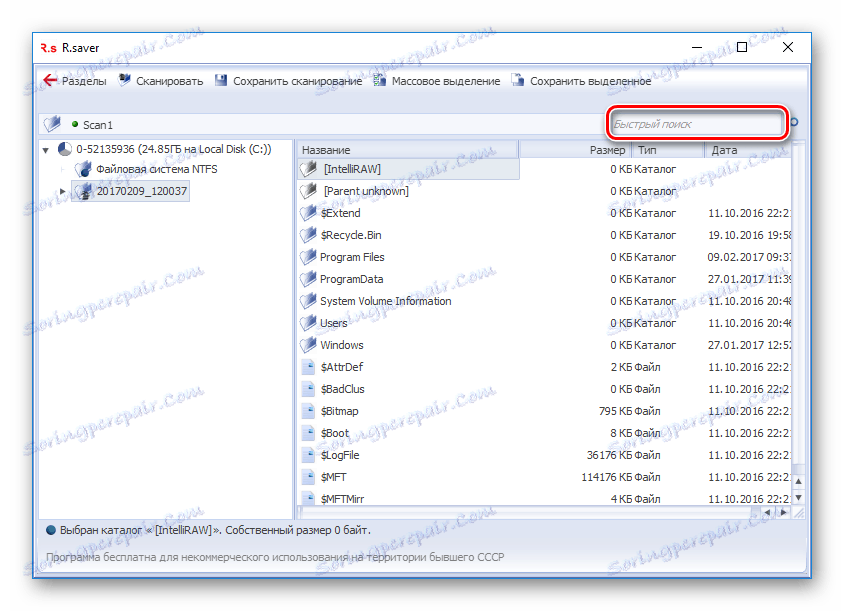
Програм не види партицију
Понекад Р.савер не може пронаћи партицију самостално и не наводи тип датотечног система приликом покретања. Најчешће се то дешава након што форматирате уређај променљивом типом датотечног система (од ФАТ до НТФС или обрнуто). У овом случају можете помоћи:
- Изаберите повезани уређај (или непознату партицију) с леве стране прозора и кликните на дугме " Финд Партитион ".
![Тражи секцију у Р.савер]()
- У прозору који се отвори, кликните на дугме " Пронађи сада ".
![Дугме за претраживање партиције у Р.савер]()
- У случају успешног претраживања, можете изабрати листу свих партиција на овом диску. Остаје да одаберете жељени део и кликнете на дугме " Усе селецтед ".
- Након што се партиција обнови, можете започети скенирање за претраживање.
Покушајте да користите такве програме што прецизније, тако да у случају неуспјеха можете се обратити специјалистима. Знајте да су бесплатни програми инфериорни у квалитету опоравка плаћеним партнерима.